วิธีการติดตั้งและตั้งค่าธีม WordPress? คำแนะนำโดยละเอียดพร้อมวิดีโอ
เผยแพร่แล้ว: 2020-07-08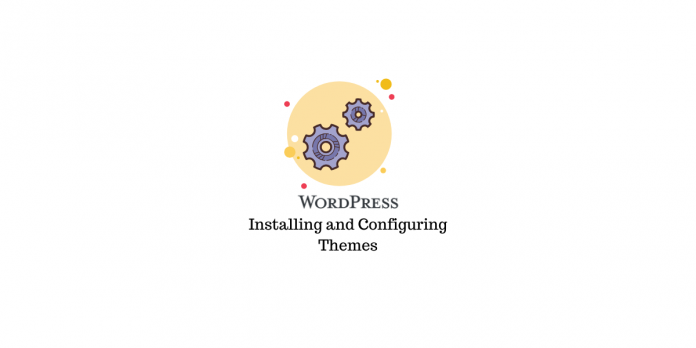
ปรับปรุงล่าสุด - 26 กรกฎาคม 2021
อย่างที่คุณทราบ ธีมทำให้การออกแบบรูปลักษณ์ของไซต์ WordPress ของคุณเป็นเรื่องง่าย ในระบบนิเวศของ WordPress คุณจะพบกับธีมฟรีและพรีเมียมจำนวนมากที่จะจัดเรียงเว็บไซต์ของธุรกิจประเภทต่างๆ สิ่งสำคัญคือต้องปฏิบัติตามหลักเกณฑ์ของผู้เชี่ยวชาญในการเลือกธีมก่อนที่จะเลือกธีมที่เหมาะสมที่สุดสำหรับไซต์ของคุณ เมื่อคุณเริ่มต้นใช้งานไซต์ WordPress การติดตั้งและตั้งค่าธีมเป็นขั้นตอนแรก ในบทความนี้ เราจะพูดถึงพื้นฐานของการติดตั้งและตั้งค่าธีม WordPress
ประเด็นสำคัญที่ต้องจำก่อนเลือกธีม
หากคุณเพิ่งเริ่มใช้ WordPress ควรพิจารณาบางแง่มุมของธีมก่อนเลือกติดตั้ง นี่คือรายการด่วนสำหรับการอ้างอิง
- ความเรียบง่ายในการออกแบบและความสวยงาม เพื่อให้ผู้ใช้สามารถใช้ไซต์ของคุณได้โดยไม่ยุ่งยาก
- ขั้นตอนการตั้งค่าที่ง่าย เพื่อให้คุณไม่ต้องใช้เวลานานในการติดตั้งและใช้งาน
- ตัวเลือกมากมายในการปรับแต่งธีมเนื่องจากมีรูปลักษณ์ที่เป็นเอกลักษณ์ก็มีความสำคัญเช่นกัน
- การออกแบบที่ตอบสนองตามอุปกรณ์เพื่อให้ผู้ใช้ได้รับประสบการณ์ที่ดีที่สุดโดยไม่คำนึงถึงอุปกรณ์ที่ใช้
- ผสานรวมกับปลั๊กอินและเครื่องมืออื่นๆ ที่อาจจำเป็นสำหรับไซต์ของคุณได้อย่างราบรื่น
- อัปเดตเป็นประจำเพื่อให้ไซต์ของคุณปราศจากข้อขัดแย้งกับเครื่องมืออื่นๆ และล้ำหน้ากว่าภัยคุกคามความปลอดภัยหนึ่งก้าว
- คุณลักษณะที่เป็นมิตรกับเครื่องมือค้นหาที่จะทำให้แน่ใจว่าผู้ใช้ค้นหาเนื้อหาของคุณผ่านเครื่องมือค้นหาได้อย่างง่ายดาย
- ทีมสนับสนุนที่เชื่อถือได้ซึ่งให้ความช่วยเหลืออย่างรวดเร็วในกรณีที่คุณพบปัญหาใดๆ กับธีมของคุณ
จะติดตั้งและตั้งค่าธีม WordPress ได้อย่างไร?
ในการติดตั้งธีม WordPress บนไซต์ของคุณ คุณจะพบสามตัวเลือก คุณสามารถเลือกหนึ่งในตัวเลือกเหล่านี้ได้ ทั้งนี้ขึ้นอยู่กับความชอบของคุณ อย่างไรก็ตาม การตั้งค่าธีมจะมีความเฉพาะเจาะจงมากขึ้นตามที่คุณได้ติดตั้งไว้ เราจะพูดถึงตัวเลือกทั้งหมดสำหรับการติดตั้ง และตัวอย่างสถานการณ์ของการตั้งค่าด้วยธีมยอดนิยม
การติดตั้งธีม
ดังที่ได้กล่าวไว้ข้างต้น คุณสามารถติดตั้งธีม WordPress ได้สามวิธี
การใช้ตัวเลือกการค้นหาของผู้ดูแลระบบ WordPress
หากคุณกำลังติดตั้งปลั๊กอินฟรีจากไดเร็กทอรีธีมของ WordPress คุณสามารถใช้ตัวเลือกการค้นหาของผู้ดูแลระบบได้ หรือหากคุณยังไม่ได้ตัดสินใจว่าจะติดตั้งธีมใด คุณสามารถใช้ตัวเลือกการค้นหาใน WordPress เพื่อค้นหาธีมที่เหมาะสมได้
ไปที่ ลักษณะที่ ปรากฏ > ธีม ที่นี่ คุณจะเห็นธีมที่ติดตั้งทั้งหมดบนไซต์ของคุณ รวมถึงธีมที่ใช้งานอยู่
คุณสามารถคลิกปุ่ม เพิ่มใหม่ ที่ด้านบนซ้าย หรือคลิกเครื่องหมาย '+' สำหรับเพิ่มธีมใหม่ เพื่อรับรายการธีมจากไดเร็กทอรีธีมของ WordPress
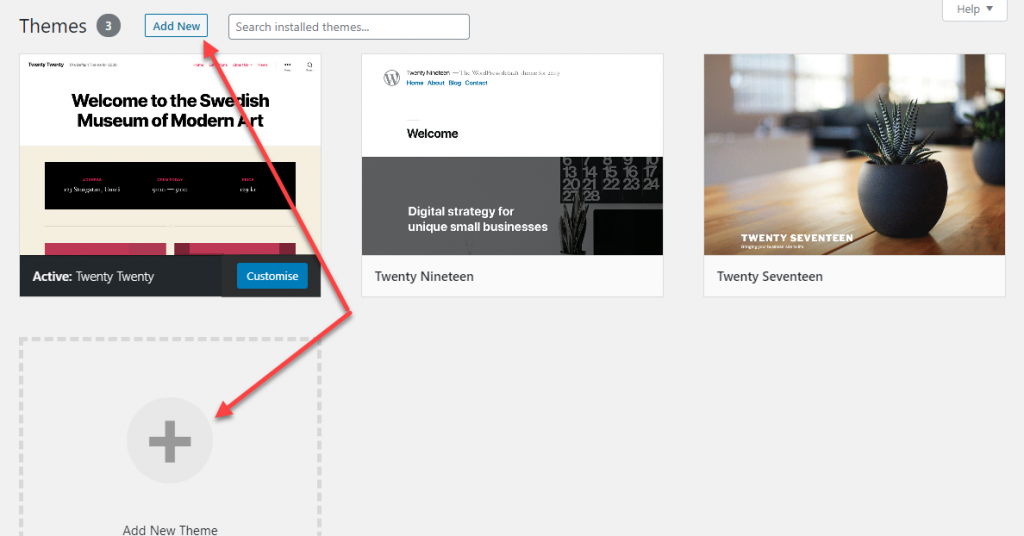
ในหน้าถัดไป คุณจะเห็นรายการธีมที่คุณสามารถกรองตามพารามิเตอร์และคุณลักษณะบางอย่างได้ คุณสามารถเลือกติดตั้งปลั๊กอินเหล่านี้ได้
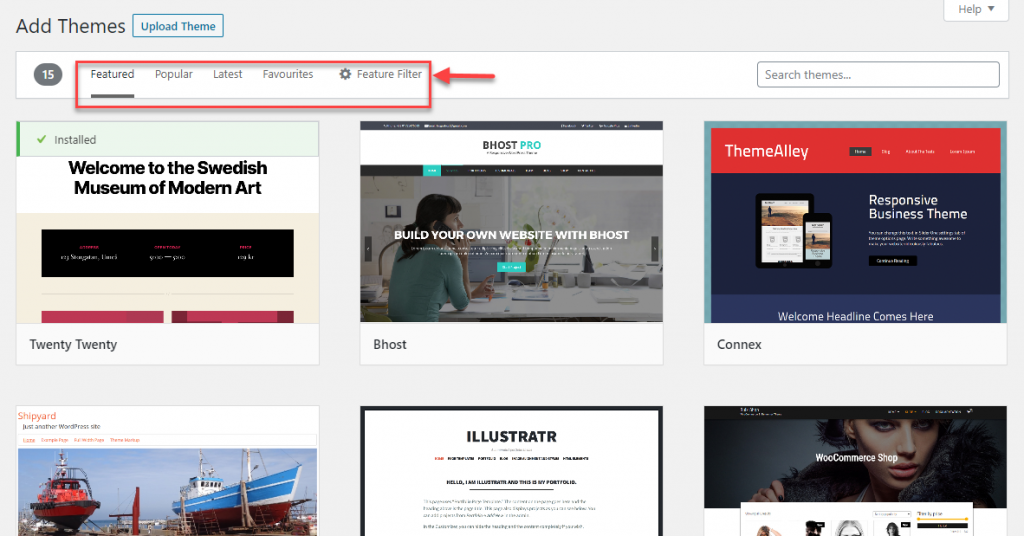
หรือคุณสามารถพิมพ์ชื่อธีมที่คุณต้องการติดตั้งในช่องค้นหาและค้นหาได้
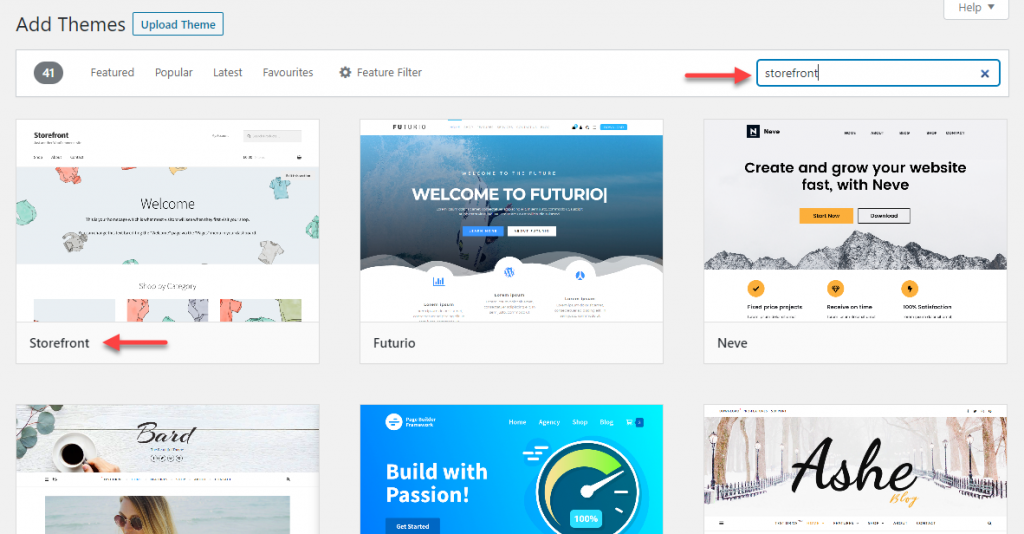
วางเคอร์เซอร์ไว้รอบๆ ธีม แล้วคุณจะพบตัวเลือกในการดูรายละเอียดของธีม รวมถึงปุ่มดูตัวอย่างและติดตั้ง ตรวจสอบรายละเอียดและดูตัวอย่างเพื่อทราบข้อมูลเพิ่มเติมเกี่ยวกับธีม หากคุณมั่นใจในปลั๊กอิน ให้คลิกปุ่มติดตั้ง
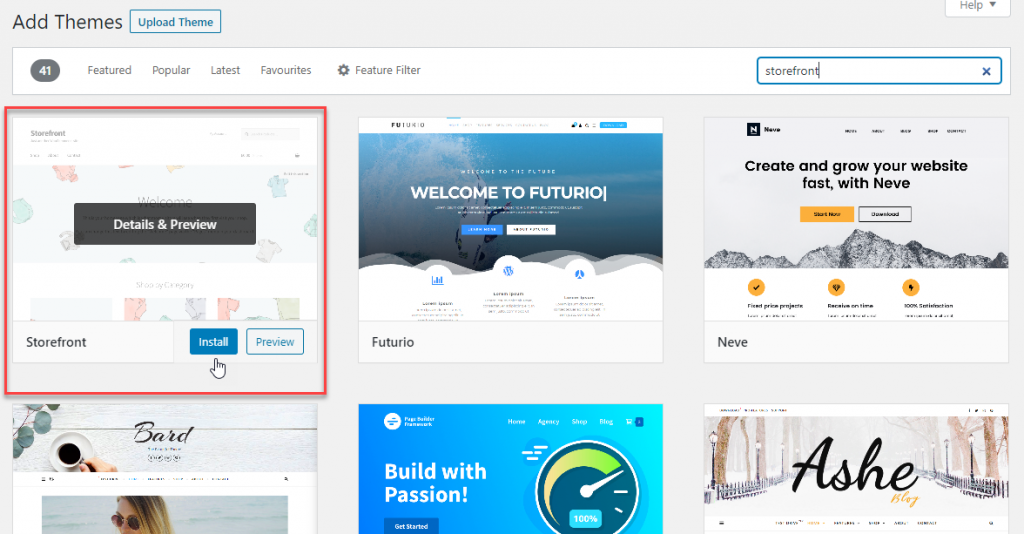
ตอนนี้ธีมจะถูกติดตั้งบนไซต์ของคุณ และคุณสามารถคลิกปุ่มเปิดใช้งานเพื่อเปลี่ยนธีมของคุณได้
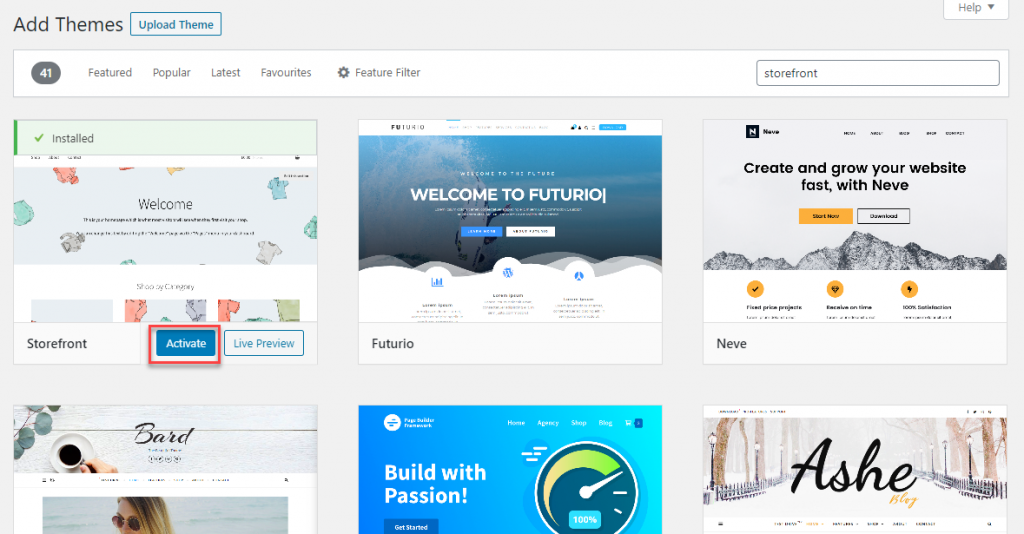
อัพโหลดไฟล์ธีมใหม่และติดตั้ง
บางครั้ง คุณจะได้รับธีมจากแหล่งภายนอก ตัวอย่างเช่น คุณอาจซื้อธีมแบบพรีเมียม หรือคุณมีธีมที่ดาวน์โหลดบนคอมพิวเตอร์ของคุณแล้ว ในสถานการณ์ดังกล่าว คุณสามารถทำตามขั้นตอนด้านล่างเพื่อติดตั้งธีม
ขั้นแรก ดาวน์โหลดไฟล์ zip ของธีมลงในคอมพิวเตอร์ของคุณ ลงชื่อเข้าใช้แผงผู้ดูแลระบบ WordPress เหมือนในขั้นตอนก่อนหน้า คลิกปุ่มเพิ่มใหม่
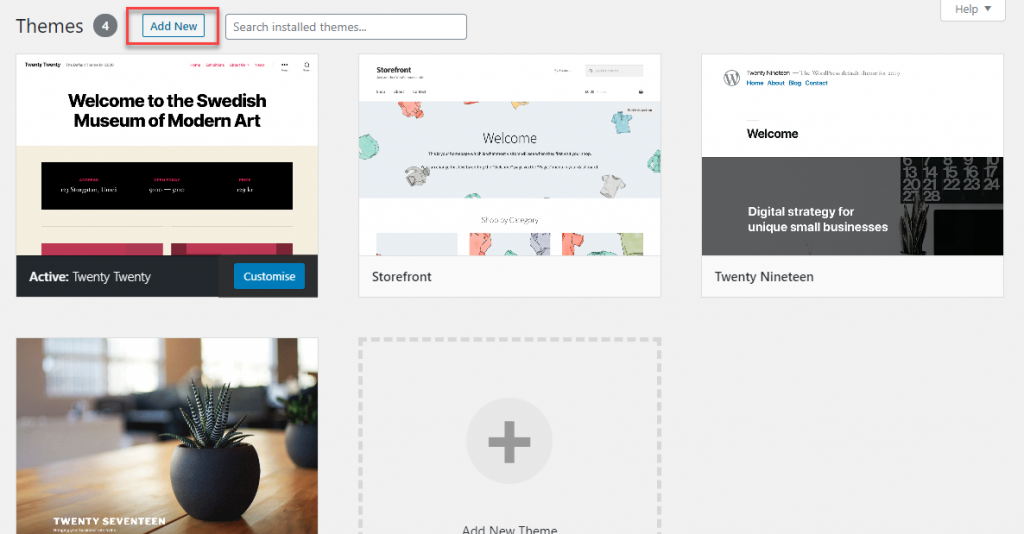
ตอนนี้คลิกปุ่ม อัปโหลดธีม
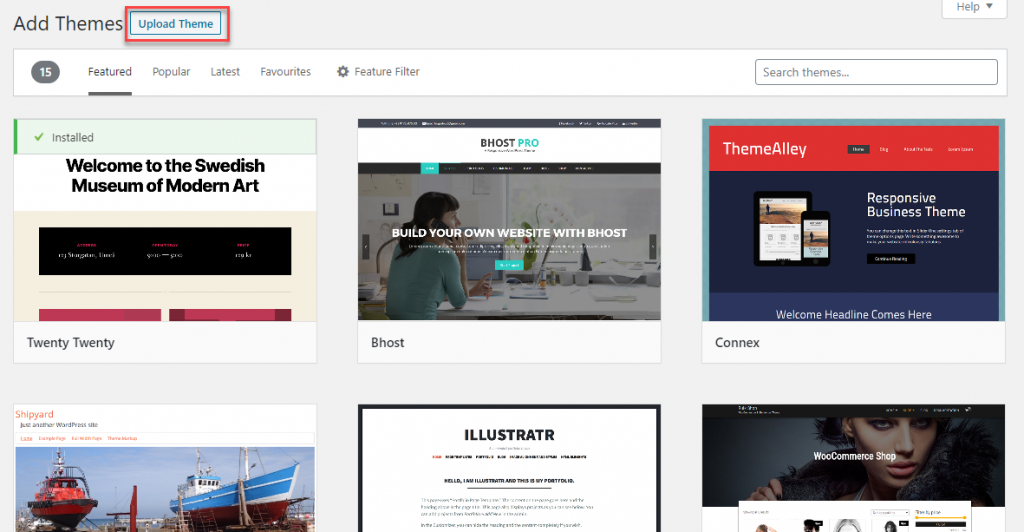
เลือกไฟล์ zip และคลิกปุ่ม ติดตั้ง
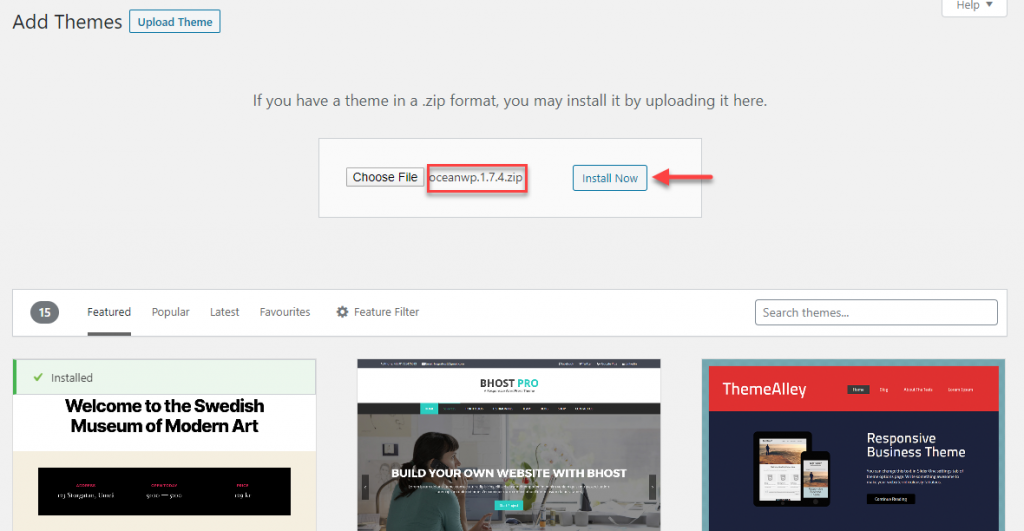
เมื่อติดตั้งธีมสำเร็จแล้ว คุณสามารถเปิดใช้งานเพื่อแทนที่ธีมที่มีอยู่ได้
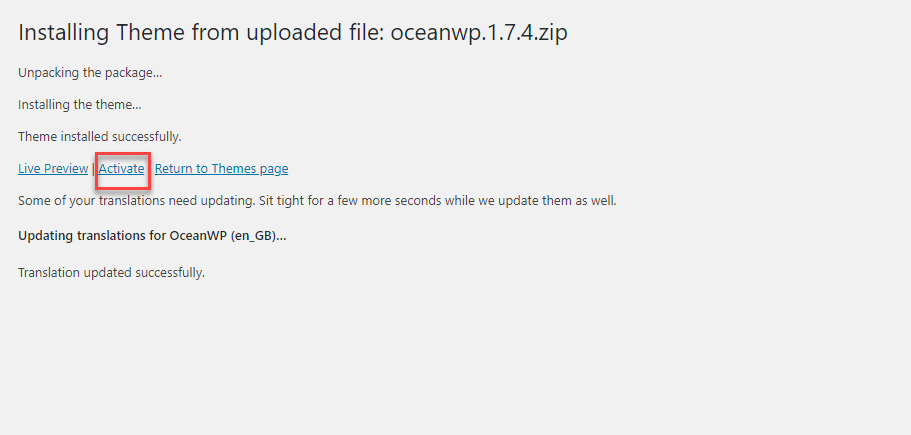
การใช้ FTP
นี่เป็นอีกวิธีหนึ่งที่คุณสามารถใช้ได้ แม้ว่าขอแนะนำสำหรับผู้ใช้ขั้นสูง เรียกใช้โปรแกรม FTP (เช่น FileZilla) และเชื่อมต่อกับโฮสต์ของคุณ ไปที่ WordPress ติดตั้งและเข้าถึง /wp-content/themes/ และอัปโหลดโฟลเดอร์ธีมของคุณ อย่าลืมแตกไฟล์ zip ก่อนอัปโหลด
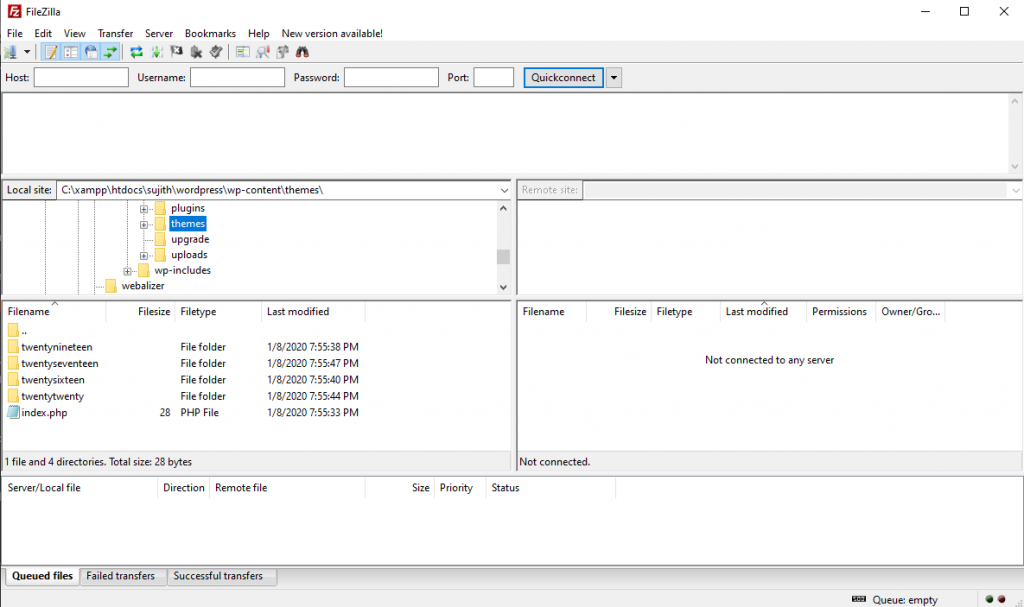
เมื่อคุณอัปโหลดโฟลเดอร์ธีม คุณจะเห็นรายการนั้นอยู่ในส่วนธีมของคุณบนแผงการดูแลระบบ เพียงวางเคอร์เซอร์ไว้เหนือ แล้วคุณจะเห็นปุ่มเปิดใช้งาน

ตั้งค่าธีม
ขั้นตอนการตั้งค่าจะแตกต่างกันไปตามธีมต่างๆ อย่างไรก็ตาม โดยทั่วไป คุณสามารถควบคุมลักษณะที่ปรากฏของธีมได้ในส่วนปรับแต่ง เมื่อคุณเปิดใช้งานธีม คุณจะเห็นปุ่มปรับแต่งเมื่อคุณวางเคอร์เซอร์ไว้รอบๆ ธีม คลิกปุ่มนี้เพื่อปรับแต่งลักษณะต่างๆ ของการออกแบบเว็บไซต์ของคุณ
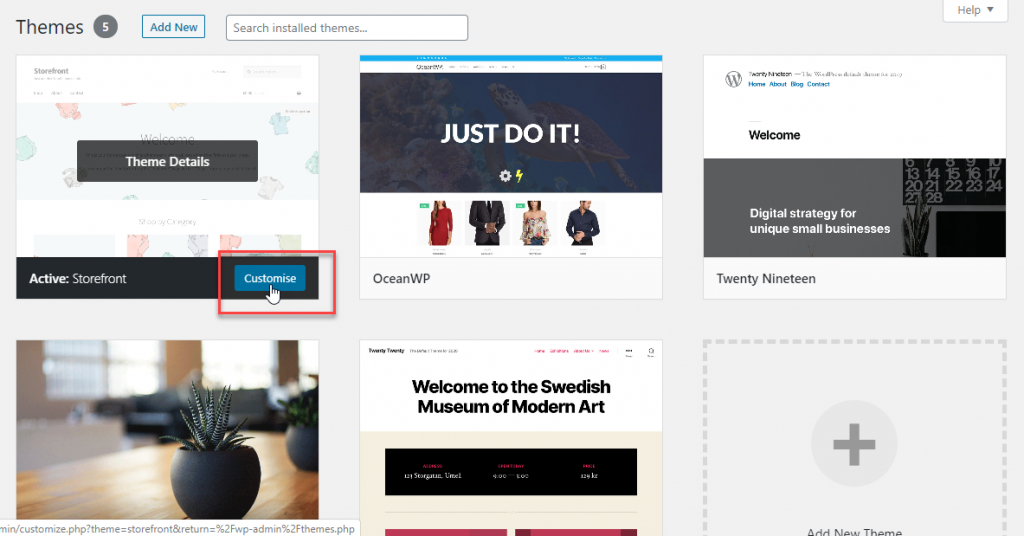
ตัวอย่างเช่น เมื่อคุณเปิดใช้งานธีมหน้าร้าน คุณจะเห็นชุดตัวเลือกที่มีอยู่ในส่วนปรับแต่ง การเปลี่ยนแปลงที่คุณทำบนแผงทางด้านซ้ายจะมีผลทันที และคุณสามารถดูได้ผ่านการดูตัวอย่างสดทางด้านขวาของคุณ
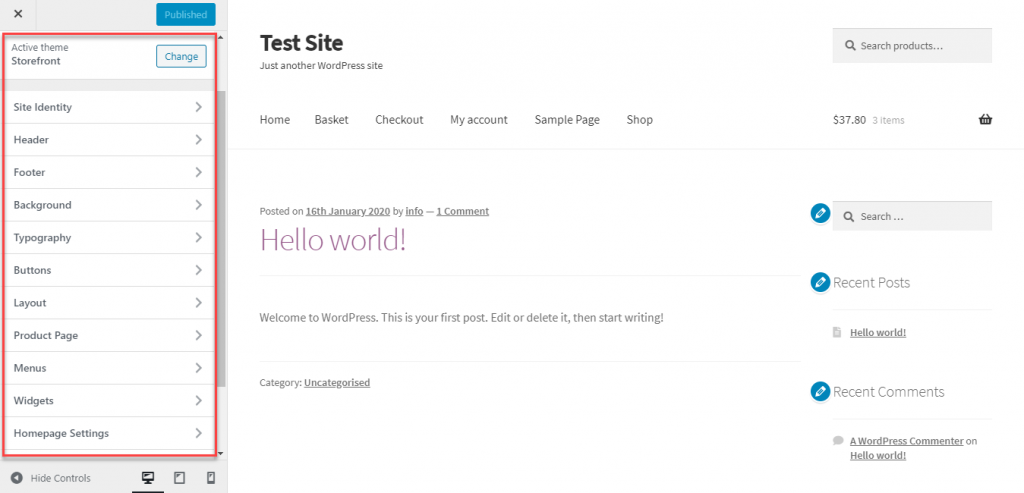
เอกลักษณ์ของเว็บไซต์
คุณสามารถเปลี่ยนชื่อไซต์และแท็กไลน์ได้ในส่วนข้อมูลประจำตัวของไซต์ นอกจากนี้ คุณสามารถเพิ่มโลโก้และไอคอนเว็บไซต์ได้ที่นี่
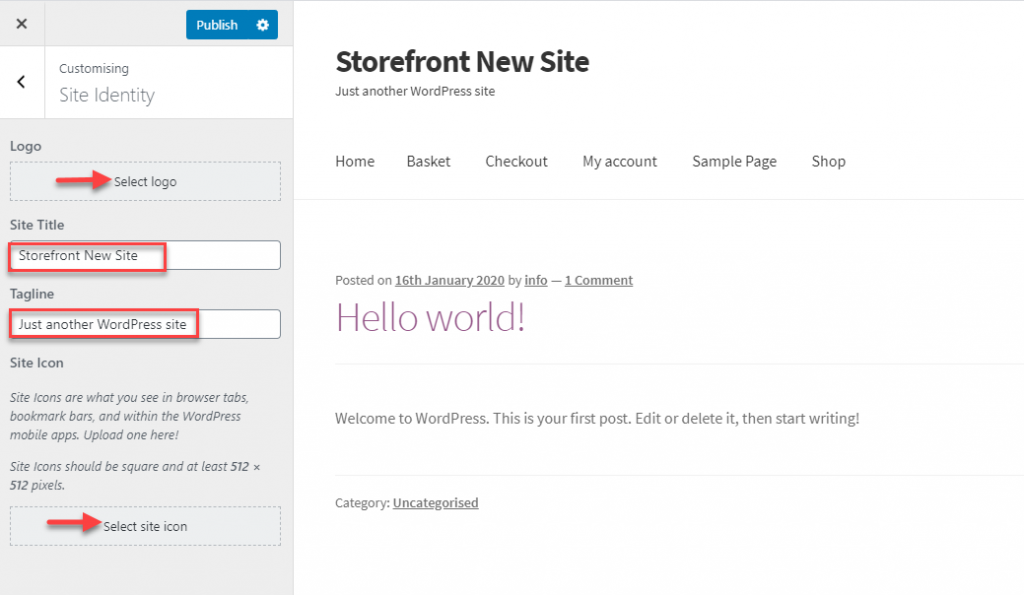
Header, Footer, Backgorund เป็นต้น
คุณยังสามารถปรับแต่งส่วนหัว ท้ายกระดาษ พื้นหลัง การพิมพ์ ปุ่ม และเค้าโครงได้ที่นี่ ในแต่ละส่วนเหล่านี้ คุณจะพบตัวเลือกต่างๆ ในการเปลี่ยนสีพื้นหลัง สีข้อความ สีลิงก์ ฯลฯ คุณสามารถเลือกแบบแผนชุดสีหรือแบบอักษรที่ไม่ซ้ำกันเพื่อทำให้ไซต์ของคุณดูตามความรู้สึกอ่อนไหวในการออกแบบของคุณ
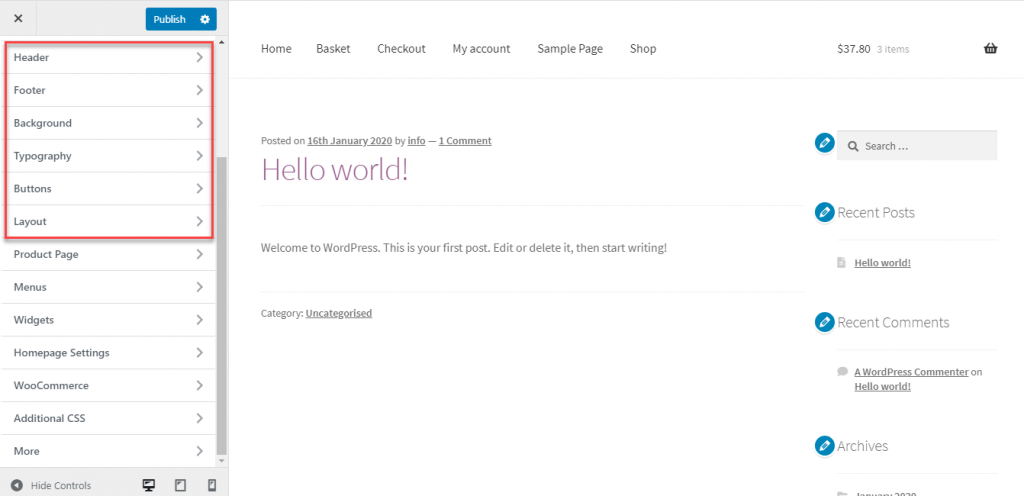
เค้าโครง
คุณยังจะพบตัวเลือกในการปรับแต่งเลย์เอาต์ด้วยการเปลี่ยนตำแหน่งของแถบด้านข้างระหว่างซ้ายและขวา
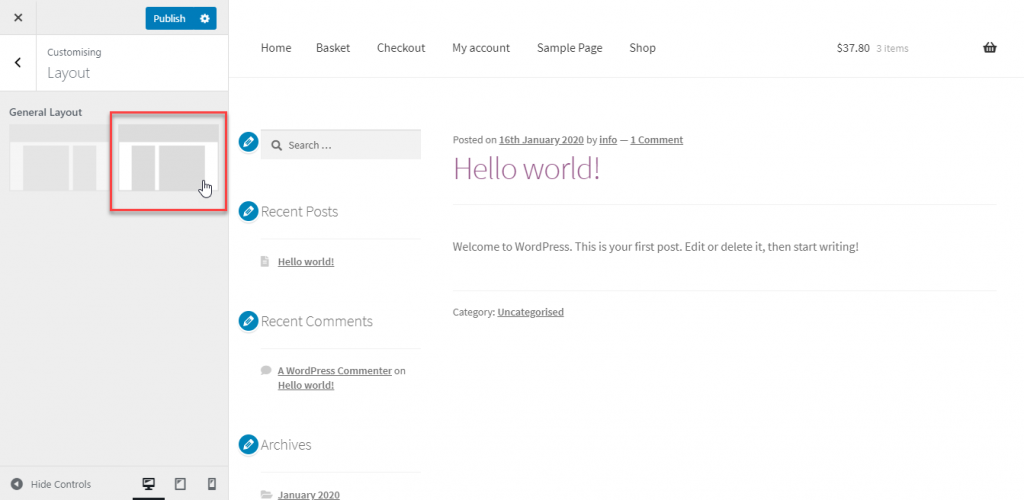
การตั้งค่าเฉพาะของ WooCommerce
เนื่องจากหน้าร้านเป็นธีมที่สร้างขึ้นสำหรับ WooCommerce โดยเฉพาะ คุณจะเห็นคุณลักษณะเฉพาะของอีคอมเมิร์ซด้วยที่นี่ ตัวอย่างเช่น คุณจะพบตัวเลือกสำหรับการปรับแต่งหน้าผลิตภัณฑ์ด้วย WooCommerce Customiser
หากคุณต้องการทราบข้อมูลเพิ่มเติมเกี่ยวกับเครื่องมือปรับแต่ง WooCommerce โปรดอ่านบทความของเราพร้อมคำอธิบายโดยละเอียดเกี่ยวกับการตั้งค่าเหล่านี้
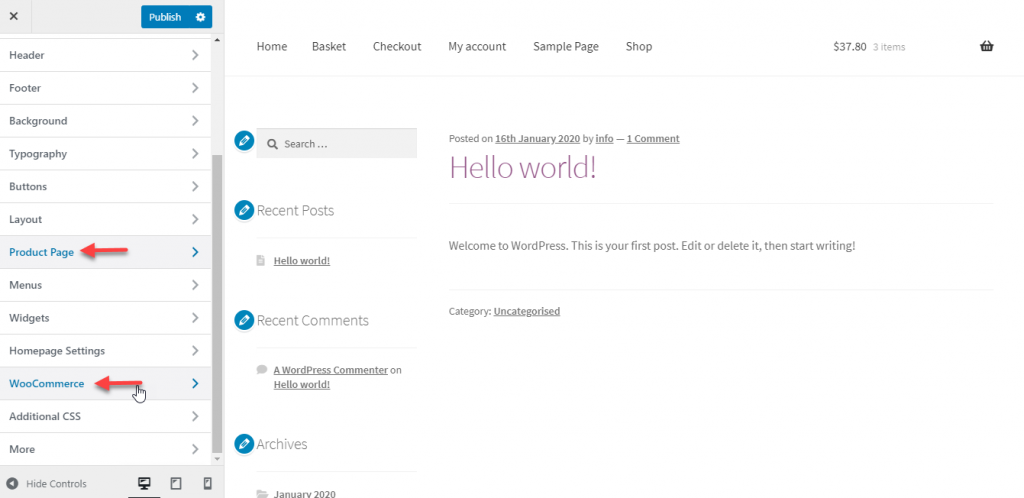
การสร้างเมนู
ที่นี่คุณยังสามารถสร้างเมนูใหม่สำหรับไซต์ของคุณได้ คุณสามารถสร้างเมนูใหม่และเพิ่มรายการจากส่วนนี้ คุณยังเลือกรายการในเมนู และแก้ไขลำดับการแสดงได้อีกด้วย เมื่อคุณเผยแพร่เมนูใหม่ เมนูนี้จะถูกนำไปใช้ทันที
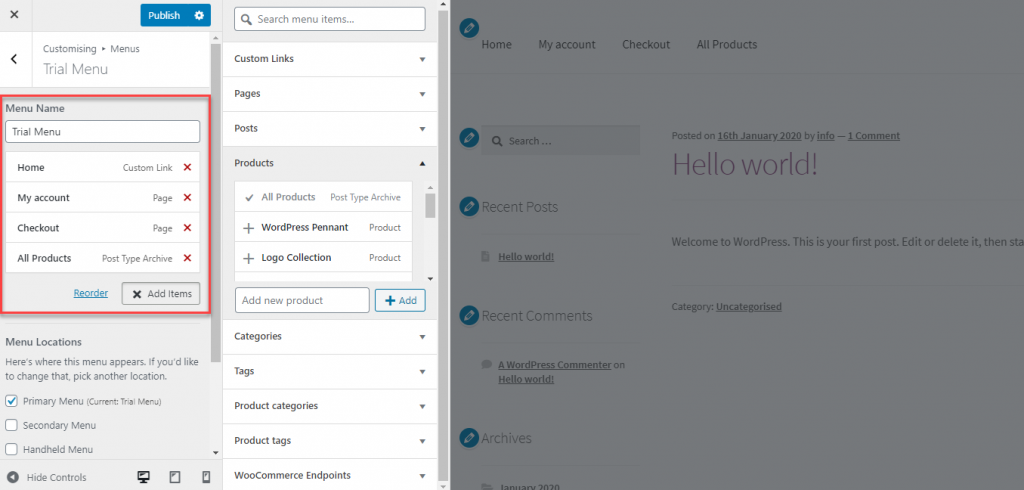
วิดเจ็ต
คุณจะพบตัวเลือกในการเพิ่มและแก้ไขวิดเจ็ตได้ที่นี่ คุณจะพบพื้นที่ต่างๆ ที่คุณสามารถใช้วิดเจ็ตได้ เช่น แถบด้านข้าง ส่วนหัวด้านล่าง คอลัมน์ส่วนท้าย ฯลฯ คุณสามารถคลิกพื้นที่ที่คุณต้องการเพิ่มหรือแก้ไขวิดเจ็ต แล้วทำการเปลี่ยนแปลง คุณสามารถเพิ่มวิดเจ็ตใหม่รวมทั้งลบหรือจัดเรียงวิดเจ็ตที่มีอยู่ในพื้นที่เฉพาะได้
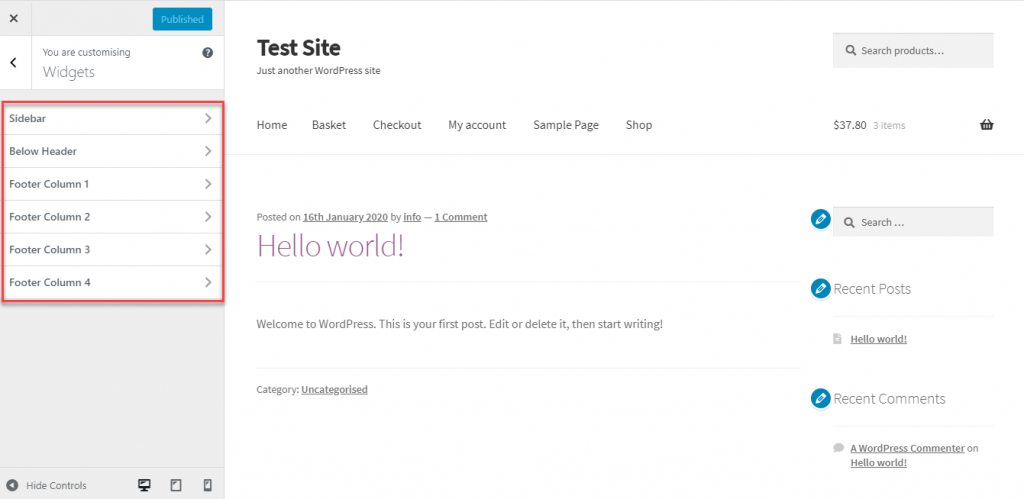
การเลือกโฮมเพจ
นี่คือที่ที่คุณเลือกโฮมเพจสำหรับไซต์ของคุณ คุณสามารถเลือกโพสต์ล่าสุดของคุณเป็นโฮมเพจ หรือระบุเพจคงที่ หากคุณเลือกตัวเลือกที่สอง คุณจะต้องระบุหน้าสำหรับหน้าแรกและโพสต์ด้วย
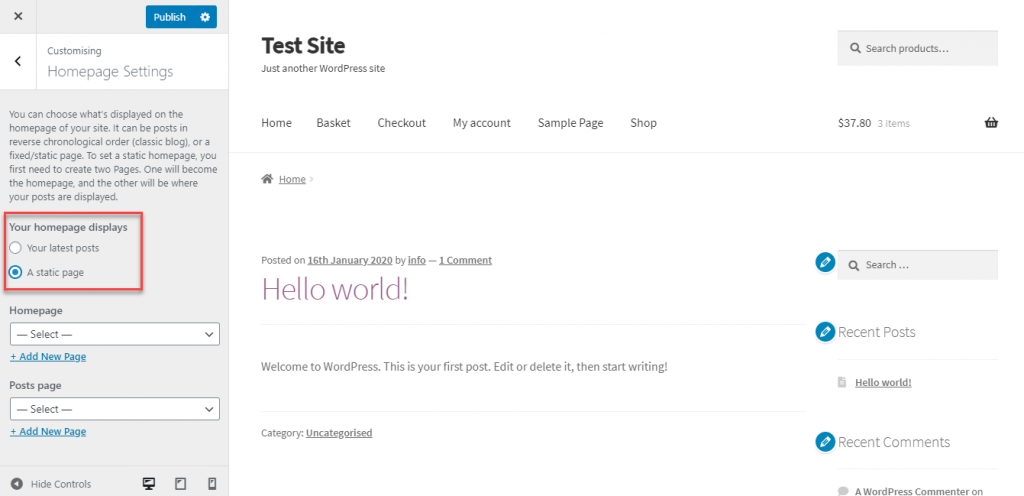
CSS เพิ่มเติม
สำหรับผู้ใช้ขั้นสูง ยังมีตัวเลือกในการเพิ่ม CSS โดยตรงอีกด้วย คุณสามารถใช้โค้ด CSS ที่กำหนดเองในฟิลด์เพื่อแก้ไขลักษณะที่มองเห็นได้ของธีมของคุณ
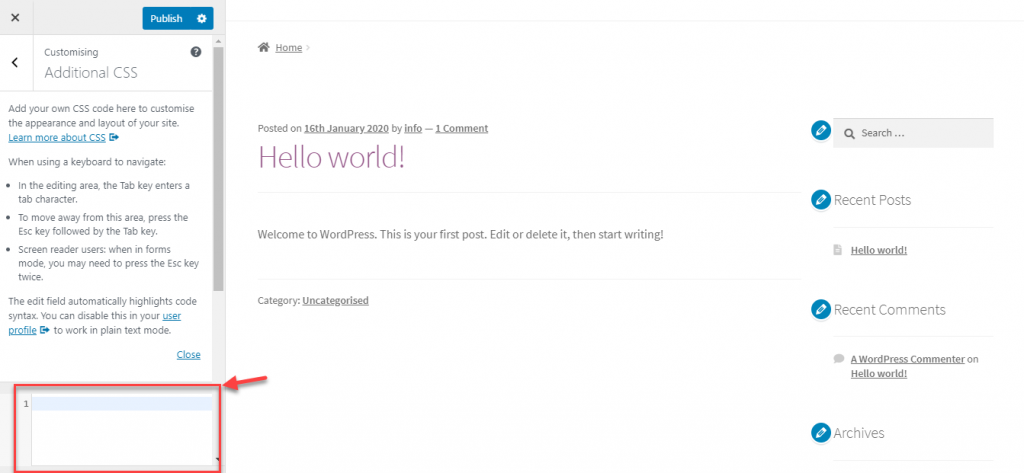
นี่เป็นเพียงตัวอย่างวิธีการปรับแต่งธีม WordPress แต่ละธีมจะมีชุดตัวเลือกการปรับแต่งของตัวเอง และคุณสามารถดูเอกสารประกอบก่อนที่จะทำการเปลี่ยนแปลงใดๆ ได้
หวังว่าบทความนี้จะให้ข้อมูลเชิงลึกเกี่ยวกับวิธีการติดตั้งและตั้งค่าธีม WordPress หากคุณมีคำถามใด ๆ โปรดแสดงความคิดเห็น
ดูวิดีโอด้านล่าง:
อ่านเพิ่มเติม
- เคล็ดลับในการเลือกธีม WordPress ที่ดีที่สุด
- สุดยอดธีมบล็อก WordPress ฟรี
